GA4で内部トラフィックから社内IPを除外することで、社内からのアクセスをデータから除外することが出来ます。このページではその手順をご紹介します。
IPフィルターとは
GA4のIPフィルターとは、特定のIPアドレスからのアクセスを計測から除外する機能です。これにより、自分や社内などからのアクセスをデータに反映させないようにできます。
注意点
以前までのユニバーサルアナリティクスでは「ビュー」という概念があり、フィルターをかけるデータと大元のデータを分けることができた為、比較的気軽にフィルターをかけることができましたが、GA4では「ビュー」の概念が無くなり、大元のデータにフィルターがかかります。一度フィルターを設定すると、フィルター設定を解除をしても、設定していた期間のデータはフィルターに影響されたデータしか残らない為、フィルターをかける際は慎重に検討しましょう。
手順
1.除外するIPアドレス(内部トラフィック)を定義する
GA4にログインし「管理>データストリーム>対象サイトのデータストリームの詳細>タグ設定を行う>もっと見る>内部トラフィックの定義>「作成」の順にクリックします。
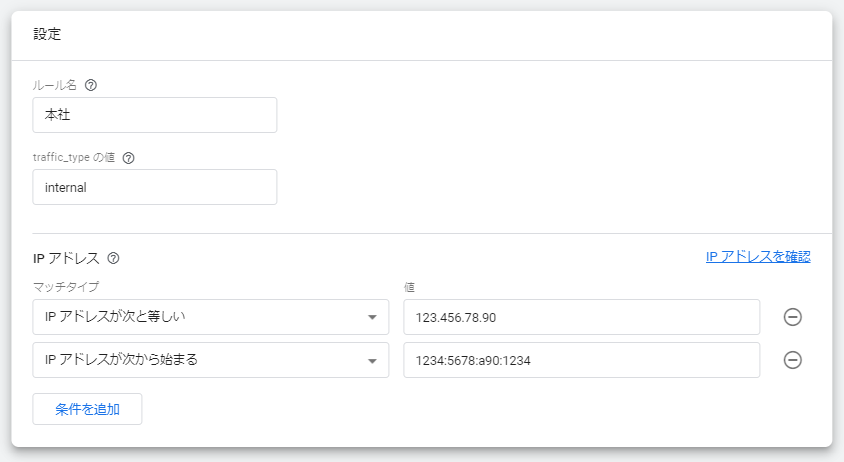
ルール名は自身が分かりやすい名称にし、traffic_typeは初期表示の「interal」のままにします。IPアドレスはIPv4またはIPv6のどちらでもかまいません。値に除外したいIPアドレスを入力し、マッチタイプを選択します。複数設定する場合は「条件を追加」から最大10個まで設定出来ます。
2.フィルタを有効にする
次に「管理>データフィルタ>フィルタを作成>内部トラフィック」の順でクリックします。
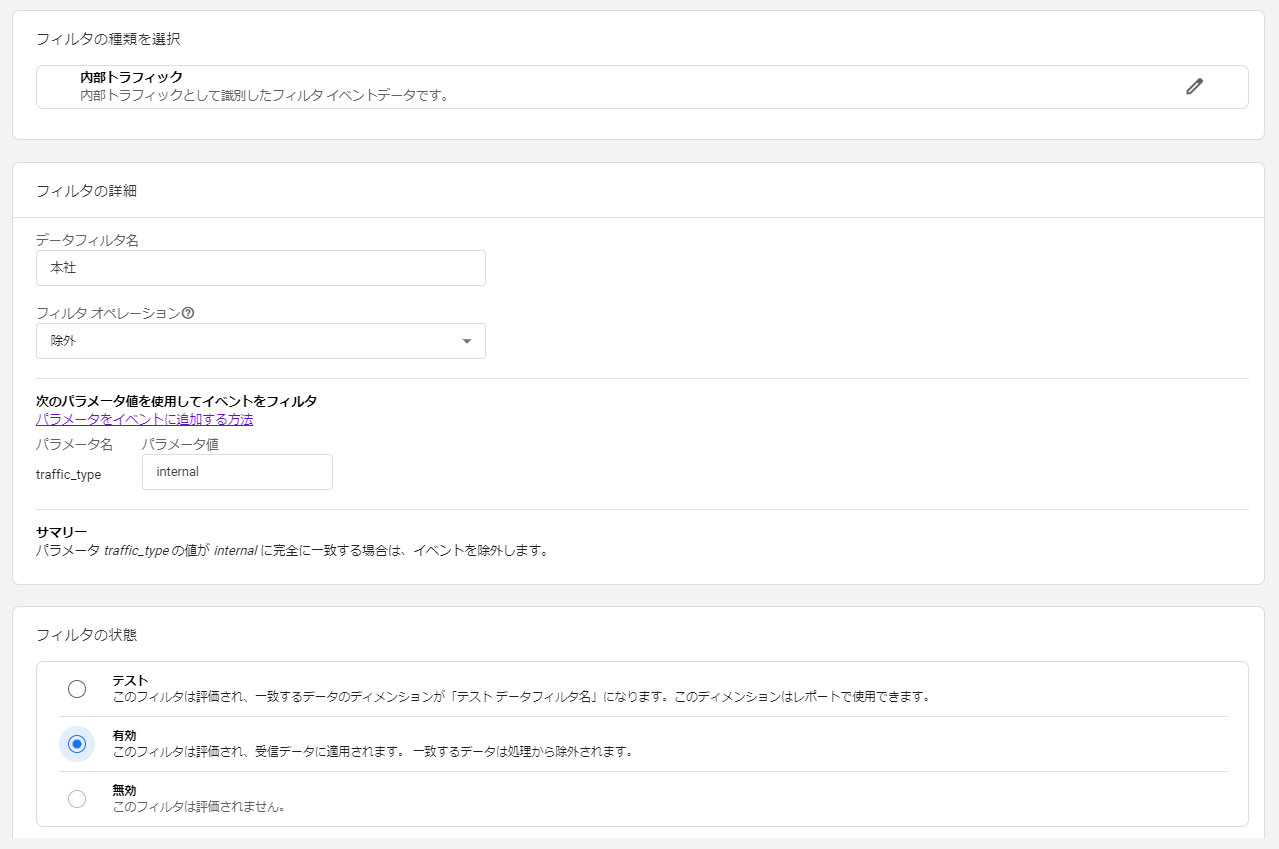
データフィルタ名は自身が分かりやすい名称にし、フィルタオペレーションは初期表示の「除外」を選択し、パラメーター値も初期表示の「interal」のままにします。「フィルタの状態」を「有効」にして「作成」をクリックします。
以上で作業は完了です。
IPフィルターはリアルタイム反映ではなく、反映に時間がかかりますのでご留意下さい。GA4に反映された数値データはMEGLASS finderにリアルタイムで反映されます。
詳しくはGoogleヘルプ[GA4] 内部トラフィックの除外をご参照下さい。